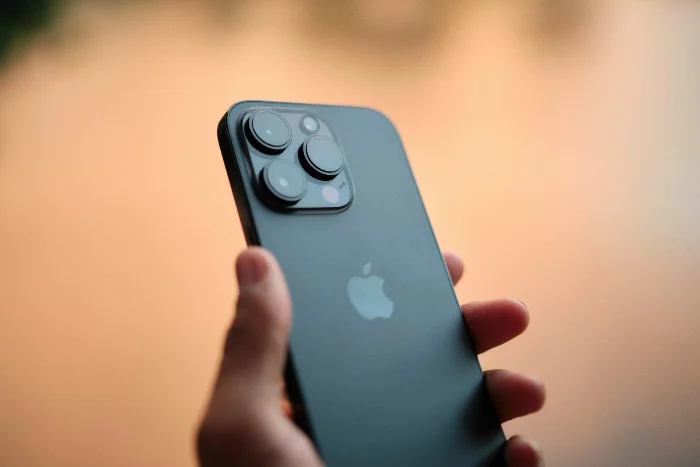
Hướng dẫn này được thiết kế để chỉ cho bạn cách giảm hao pin iPhone. Bạn đang cảm thấy thất vọng vì pin iPhone của mình nhanh chóng cạn kiệt? Đừng tìm đâu xa! Chúng tôi đã chuẩn bị một hướng dẫn mở rộng được thiết kế riêng để giải quyết vấn đề này, được trang bị rất nhiều mẹo vô giá sẽ giúp bạn giảm thiểu tình trạng hao pin của iPhone một cách hiệu quả. Bằng cách thực hiện những đề xuất này, bạn có thể tối ưu hóa thời lượng pin của thiết bị yêu quý của mình, đảm bảo rằng thiết bị đó sẽ phục vụ bạn một cách trung thực suốt cả ngày.
Trong hướng dẫn toàn diện của chúng tôi, bạn sẽ khám phá một loạt các kỹ thuật thực tế giúp nâng cao đáng kể tuổi thọ pin của iPhone sau mỗi lần sạc. Chúng tôi sẽ đi sâu vào các cài đặt và điều chỉnh khác nhau có sẵn trên iPhone của bạn, cấp cho bạn khả năng chủ động giảm thiểu mức tiêu hao pin và tối đa hóa hiệu suất tổng thể của nó.
Cho dù bạn là người đam mê iPhone đang tìm cách kéo dài thời lượng pin của thiết bị hay người dùng bình thường đang tìm cách tiết kiệm năng lượng suốt cả ngày, hướng dẫn của chúng tôi sẽ đóng vai trò là người bạn đồng hành không thể thiếu của bạn. Với cách tiếp cận thân thiện với người dùng và lời khuyên của chuyên gia, bạn sẽ dễ dàng điều hướng trong thế giới quản lý pin iPhone phức tạp, giúp bạn trang bị kiến thức và công cụ để đảm bảo trải nghiệm pin lâu hơn. Hãy tạm biệt nỗi lo lắng khi liên tục tìm kiếm ổ cắm và tận hưởng sự tự do với thời lượng pin bền bỉ hơn!
đường dẫn nhanh:
Tìm hiểu điều gì đang làm hao pin của bạn
Bạn có thể dễ dàng tìm ra ứng dụng nào đang làm hao pin trên iPhone của bạn. Để làm điều này đi đến Cài đặt > Pin và cuộn xuống cho đến khi bạn thấy 24 giờ qua và 10 ngày qua, hãy chọn 24 giờ qua tùy chọn và cuộn xuống.
Sau đó, bạn sẽ thấy mức sử dụng pin theo ứng dụng, điều này sẽ cho bạn biết phần trăm mức sử dụng pin của bạn được sử dụng bởi một số ứng dụng nhất định, nếu bạn nhấp vào Hiển thị hoạt động, bạn sẽ thấy thời gian thực tế mà ứng dụng đó đã được sử dụng trong 24 giờ qua . Điều thú vị ở đây là có hai danh sách, một danh sách dành cho việc sử dụng màn hình, khi bạn thực sự đang sử dụng ứng dụng và danh sách còn lại dành cho việc sử dụng nền, tức là khi ứng dụng đang làm gì đó ở chế độ nền khi bạn không sử dụng nó.
Nếu bạn nhận thấy mức sử dụng cao của một ứng dụng cụ thể ở chế độ nền thì điều này có thể làm tiêu hao pin của bạn nếu ứng dụng đó đang sử dụng nhiều pin ở chế độ nền khi không sử dụng. Cần xem xét điều này để xem tính năng nào trên ứng dụng đang sử dụng pin và liệu nó có thực sự cần thiết hay không.
Điều chỉnh độ sáng màn hình iPhone của bạn
Một trong những thay đổi dễ dàng nhất mà bạn có thể thực hiện để cải thiện thời lượng pin trên thiết bị cầm tay của mình là điều chỉnh độ sáng màn hình, màn hình trên iPhone càng sáng thì càng sử dụng nhiều pin. Ngay cả việc giảm độ sáng xuống một lượng nhỏ cũng có thể ảnh hưởng đến tuổi thọ pin.
Để làm điều này đi đến Cài đặt > Hiển thị & Độ sáng và kéo thanh trượt xuống cài đặt thấp hơn, bạn cũng có thể thay đổi cài đặt trên thiết bị của mình thành Độ sáng tự động, thao tác này sẽ tự động điều chỉnh độ sáng dựa trên ánh sáng hiện tại của môi trường xung quanh bạn. Điều này có thể được thực hiện bằng cách đi đến Cài đặt > Hiển thị & Độ sáng rồi quay lại Độ sáng tự động Anh ta.
Cập nhật iPhone của bạn lên phần mềm mới nhất
Sự cố hoặc lỗi phần mềm có thể gây hao pin iPhone của bạn, điều quan trọng là phải cập nhật iPhone của bạn lên phiên bản mới nhất của phần mềm. Applephần mềm iOS của Bạn có thể thực hiện việc này bằng cách đi tới Cài đặt > Chung > Cập nhật phần mềm nếu có bản cập nhật, bạn sẽ thấy danh sách Tải xuống và Cài đặt.
Nhấp vào Tải xuống và cài đặt và phiên bản mới nhất của ApplePhần mềm iOS của bạn sẽ được cài đặt trên iPhone của bạn, phiên bản iOS hiện tại tại thời điểm viết hướng dẫn này là iOS 16.4.1. Đây là một cách tuyệt vời để loại trừ bất kỳ lỗi cụ thể nào trong phần mềm của Apple có thể gây ra sự cố cho thiết bị của bạn.
Tắt tính năng Làm mới ứng dụng nền cho một số ứng dụng
Một cách để bạn có thể giảm mức tiêu hao pin trên thiết bị cầm tay của mình là tắt tính năng làm mới ứng dụng nền cho một số ứng dụng của bạn. Cần lưu ý rằng một số ứng dụng sẽ cần bật tính năng này để hoạt động đầy đủ. Bạn có thể muốn bật tính năng làm mới ứng dụng nền cho những thứ như email và tin nhắn, v.v. nhưng có rất nhiều ứng dụng có thể không cần tính năng này.
Để tắt tính năng này cho các ứng dụng cụ thể trên iPhone của bạn, hãy truy cập Cài đặt > Cài đặt chung > Làm mới ứng dụng trong nềnbây giờ bạn sẽ thấy danh sách tất cả các ứng dụng trên iPhone của mình và bên cạnh chúng là một thanh trượt, nếu bật tính năng này cho ứng dụng này thì nó sẽ như thế này. màu xanh lánếu nó bị tắt thì nó sẽ như vậy xám.
Bạn nên xem xét tất cả các ứng dụng bạn đã cài đặt trên iPhone để xem liệu bạn có thực sự cần bật tính năng này cho ứng dụng cụ thể đó hay không, việc tắt nó trên một số ứng dụng không cần nó có thể cải thiện thời lượng pin của bạn và giảm cống.
Bạn cũng có thể tắt hoàn toàn tính năng này để không có ứng dụng nào của bạn đang sử dụng tính năng này, điều này thường không được khuyến khích vì nhiều ứng dụng cần tính năng này, tốt hơn hết bạn nên tắt tính năng này trên từng ứng dụng không cần đến tính năng này.
Để tắt hoàn toàn Làm mới ứng dụng nền, hãy đi tới Cài đặt > Cài đặt chung > Làm mới ứng dụng trong nền và sau đó chọn tắtthao tác này sẽ tắt hoàn toàn tính năng này trên iPhone của bạn.
Quản lý dịch vụ định vị
Một điều khác có thể giúp bạn cải thiện thời lượng pin trên iPhone là điều chỉnh Dịch vụ định vị trên thiết bị của bạn. Để truy cập cài đặt này trên iPhone của bạn, hãy đi tới Cài đặt > Quyền riêng tư và bảo mật rồi đến Dịch vụ định vị.
Bây giờ bạn sẽ thấy danh sách các ứng dụng đang sử dụng tính năng này và bạn có thể quyết định ứng dụng nào bạn muốn cho phép sử dụng dịch vụ định vị và ứng dụng nào không, một số ứng dụng sẽ không hoạt động bình thường khi tắt các cài đặt này.
ứng dụng như Apple Maps và Google Maps cũng như các ứng dụng tương tự sẽ không hoạt động bình thường nếu Dịch vụ định vị bị tắt, vì vậy bạn cần tìm hiểu xem ứng dụng nào cần và ứng dụng nào không.
Phần kết luận
Bằng cách làm theo một số mẹo ở trên, bạn có thể giảm đáng kể mức tiêu hao pin và kéo dài tuổi thọ pin chung của thiết bị. Hãy nhớ cập nhật phần mềm iPhone của bạn và định kỳ xem lại cài đặt của bạn để duy trì hiệu suất pin tối ưu. Nếu bạn có bất kỳ nhận xét, câu hỏi hoặc đề xuất nào về cách giảm hao pin trên iPhone, vui lòng để lại nhận xét bên dưới và cho chúng tôi biết. Bạn có thể tìm hiểu thêm chi tiết về cách quản lý pin iPhone của mình tại Apple.
Tín dụng hình ảnh: Quinn Battick
Tuyên bố từ chối trách nhiệm: Một số bài viết của chúng tôi bao gồm các liên kết liên kết. Nếu bạn mua thứ gì đó thông qua một trong những liên kết này, APS Blog có thể kiếm được hoa hồng liên kết. Tìm hiểu về Chính sách tiết lộ của chúng tôi.
